Prepričajte se, da vaša omrežna povezava deluje dobro
- Koda napake 0x8007003a je težava pri skupni rabi datotek ali omrežni povezljivosti v operacijskem sistemu Windows.
- Napačna omrežna pot ali pomanjkanje omrežnega dovoljenja lahko povzroči to napako.
- Poskusite obnoviti sistem ali zaženite orodje za odpravljanje težav z omrežjem, da odpravite težavo.
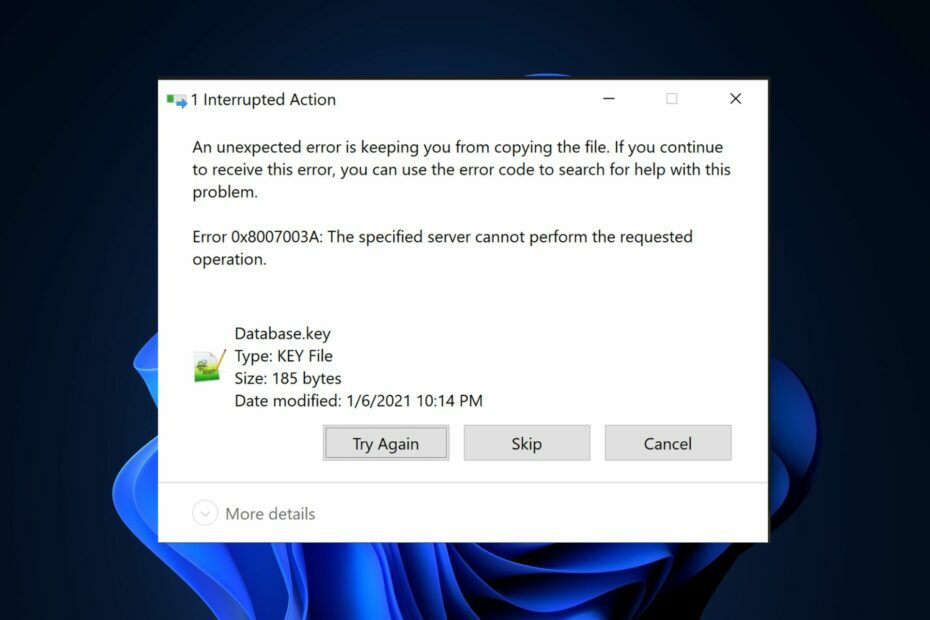
XNAMESTITE TAKO, DA KLIKNETE NA PRENOS DATOTEKE
- Prenesite Outbyte Driver Updater.
- Zaženite ga v računalniku najti vse problematične gonilnike.
- Nato kliknite Posodobi in uporabi izbrano da dobite najnovejše različice gonilnikov.
- OutByte Driver Updater je prenesel 0 bralcev ta mesec.
Nekateri uporabniki na forumu skupnosti Microsoft in celo nekateri naši bralci so nedavno poročali o tem naleteli so na kodo napake 0x8007003a, vendar se zdi, da ne vedo, kaj to pomeni ali kako popraviti to.
Ta koda napake 0x8007003a se nanaša na nekatere napake, do katerih pride, ko uporabniki poskušajo delite datoteke z omrežnega pogona na svoj osebni računalnik. V tem članku vam bomo povedali, kaj ga povzroča in katere popravke uporabiti.
Kaj povzroča napako 0x8007003a?
Ta napaka se običajno pojavi v scenarijih, ki vključujejo omrežno skupno rabo datotek ali komunikacijo med računalniki. Spodaj je nekaj pogostih vzrokov za nastanek napake 0x8007003a:
- Težave z omrežno povezljivostjo – Težave z omrežno strojno opremo ali napačne konfiguracije med vpletenimi računalniki pogosto povzročijo napako.
- Nastavitve požarnega zidu ali protivirusnega programa – Včasih požarni zid oz protivirusna programska oprema lahko blokira dostop do omrežja, kar vodi do kode napake 0x8007003a.
- Nepravilna omrežna pot – Če poskušate dostopati do mape v skupni rabi ali omrežnega vira z nepravilno ali neveljavno omrežno potjo, lahko pride do napake.
- Omrežna dovoljenja – Pomanjkanje potrebnega dovoljenja za dostop do skupnega vira ali mapo, se lahko sproži koda napake 0x8007003a.
Zdaj, ko poznate nekaj možnih razlogov za kodo napake 0x8007003a, nadaljujte z možnimi popravki.
Kako lahko popravim napako 0x8007003a?
Pred karkoli izvedite naslednje predhodne preglede:
- Prepričajte se, da so kabli varno povezani.
- Preverite, ali je vaša omrežna povezava stabilna in pravilno deluje.
- Preverite, ali je omrežna pot, ki jo uporabljate, pravilna in pravilno oblikovana.
- Začasno onemogočite požarni zid ali protivirusno programsko opremo.
- Preverite, ali imate potrebna dovoljenja.
Če potrdite zgornja preverjanja, lahko nadaljujete z naslednjim razdelkom za napredne rešitve, če se težava ponovi.
1. Zaženite orodje za odpravljanje težav z omrežjem
- Pritisnite Windows tipka + jaz odpreti nastavitve aplikacija
- Pojdi do Sistem in kliknite na Odpravljanje težav. Nato kliknite na Druga orodja za odpravljanje težav.
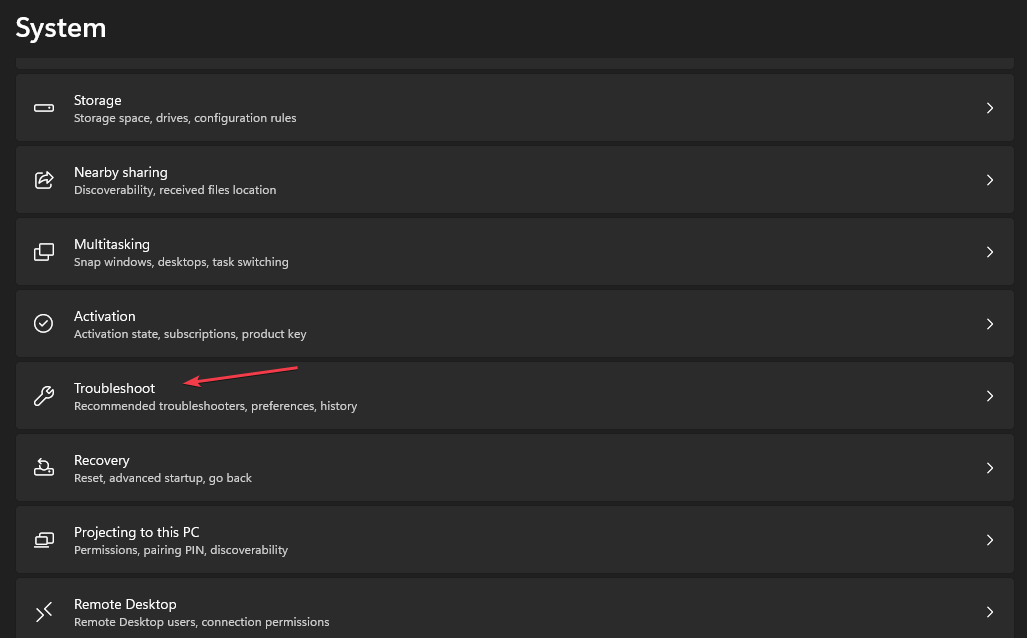
- Poiščite Omrežje in internet in kliknite Teči gumb zraven.
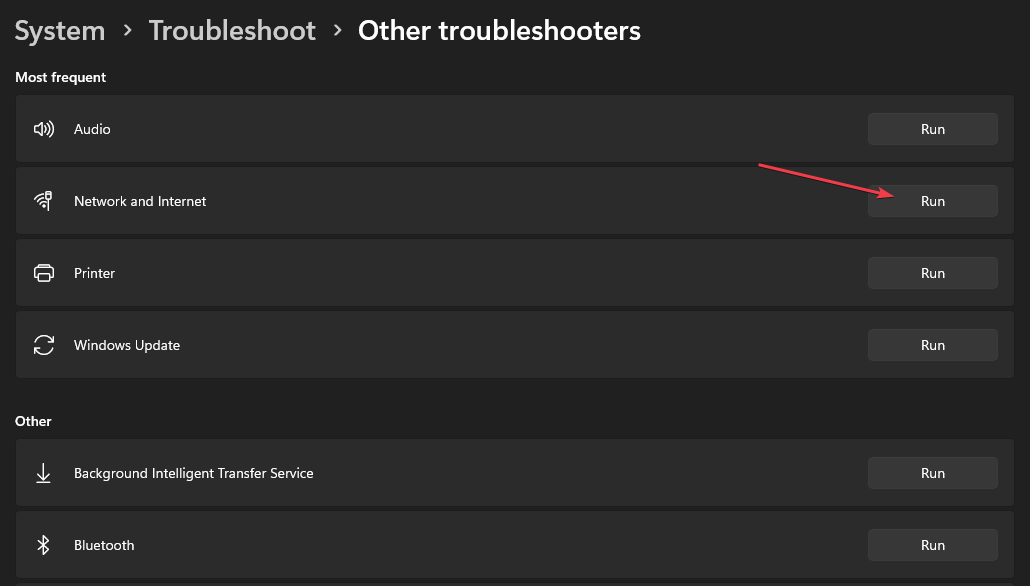
- Sledite priporočilom na zaslonu, da dokončate postopek odpravljanja težav.
Orodje za odpravljanje težav z omrežjem bo poskušalo zaznati in rešiti vse težave, povezane z omrežjem.
2. Znova zaženite storitve strežnika in delovne postaje
- Pritisnite Windows tipka + R odpreti Teči ukazno pogovorno okno. Vrsta storitve.msc v pogovornem oknu in pritisnite Vnesite.
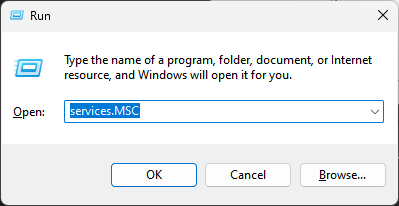
- Zdaj, v Storitve okno, poiščite Storitev strežnika (v računalniku, ki gosti skupni vir) in Servis delovnih postaj (v računalniku, ki poskuša dostopati do skupnega vira).

- Z desno miškino tipko kliknite vsako storitev in izberite Ponovni zagon iz kontekstnega menija.
Ponovni zagon teh storitev lahko pomaga rešiti vse začasne težave, povezane z 0x8007003a pri kopiranju datotek in dostopanju do omrežnih virov. Zdaj preverite, ali je težava odpravljena.
3. Posodobite omrežne gonilnike
- Levi klik na Začetek meni in izberite Upravitelj naprav.
- Nato razširite Omrežni adapterji kategorijo, z desno miškino tipko kliknite omrežno kartico, ki jo želite posodobiti, in izberite Posodobite gonilnik iz kontekstnega menija.
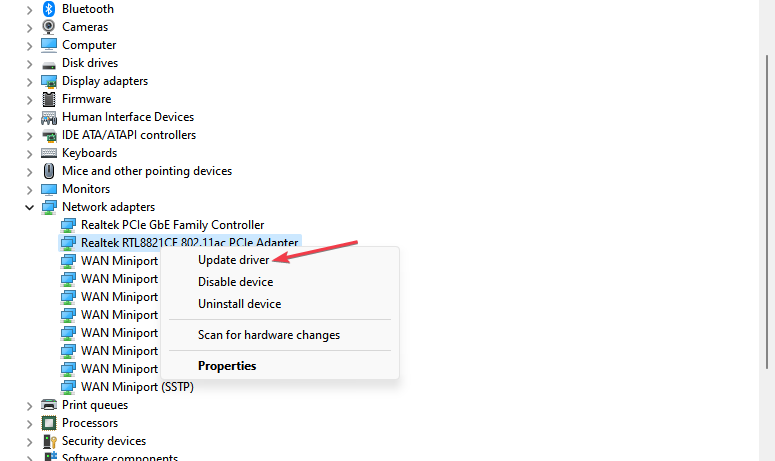
- Nato izberite Samodejno iskanje gonilnikov možnost za začetek iskanja v sistemu Windows.

- Za dokončanje namestitve sledite pozivom na zaslonu.
S posodobitvijo omrežnih gonilnikov bi se morali znebiti vseh težav z omrežno povezavo. Prav tako lahko raziščete ta vodnik, če želite izvedeti, kako ročno posodobite omrežne gonilnike v sistemu Windows 11.
- Napaka Vnos ni podprt: zakaj se zgodi in kako jo odpraviti
- 0x8031004a Koda napake Windows Update: Kako jo popraviti
- Kaj je ntkrnlpa.exe in kako popraviti njegove napake BSOD?
4. Izvedite obnovitev sistema
- Pritisnite Windows + R ključi za odpiranje Teči ukazno pogovorno okno. Vrsta rstrui v besedilno polje in pritisnite Vnesite.
- Izberite Obnovitev sistema Spodaj Zaščita sistema zavihek.

- Kliknite Naslednji nadaljevati.

- Izberite želeno obnovitveno točko in kliknite Naslednji.

- Kliknite na Končaj gumb za potrditev izbire in ponovni zagon računalnika.
Obnovitev sistema bi morala pomagati povrniti vaš računalnik v popolno stanje pred kodo napake 0x8007003a. Ne pozabite ustvarite obnovitveno točko sistema preden izvedete obnovitev sistema ali uporabite tisto, ki jo je ustvaril vaš sistem.
In to je to, kako popraviti kodo napake 0x8007003a pri kopiranju datotek. V primeru, da se soočate s podobnimi težavami v koda napake 0x8007003b, preverite naš strokovni vodnik za 7 hitrih popravkov, ki jih lahko uporabite.
Poleg tega, če imate počasen ali zakasnjen prenos datotek, lahko raziščete naš podroben vodnik za nasvete za pospešitev prenosa datotek v računalniku z operacijskim sistemom Windows 11.
Če imate kakršna koli vprašanja ali predloge v zvezi s to težavo, lahko uporabite spodnji razdelek za komentarje.
Še vedno imate težave? Popravite jih s tem orodjem:
SPONZORIRANO
Nekatere težave, povezane z gonilniki, je mogoče hitreje rešiti z uporabo prilagojene rešitve gonilnika. Če imate še vedno težave z gonilniki, preprosto namestite Posodobitev gonilnikov OutByte in ga takoj zaženite. Tako naj posodobi vse gonilnike in odpravi druge težave z računalnikom v hipu!


![Rešeno: Sum ARP sonde ni uspel [Wi-Fi, Ethernet]](/f/b0d55fd006cbc811ee1ae5cc507fe4c8.png?width=300&height=460)